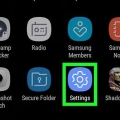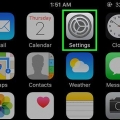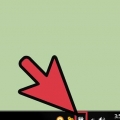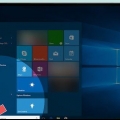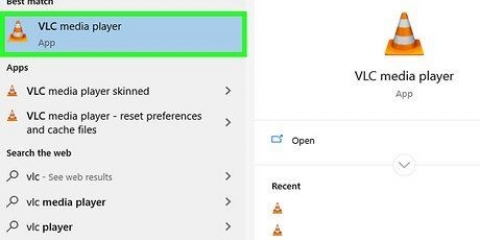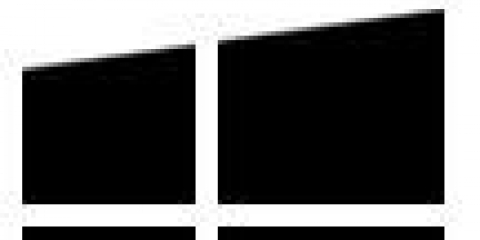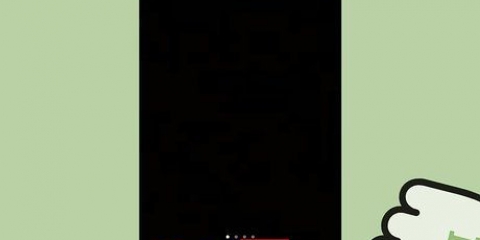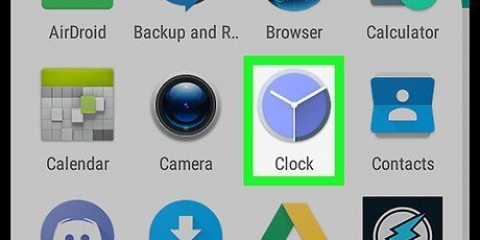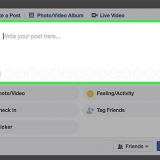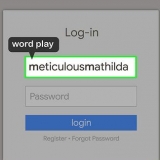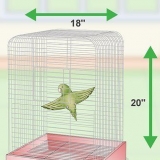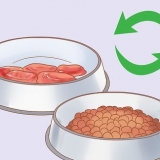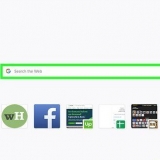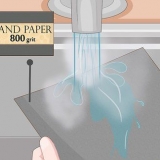17:30 skrives da som tid 05:30:00 3:30 og 30 sekunder er noteret som tid 03:30:30.


7. januar 2003 skrives da som dato 01/07/2003. 14. december 2017 skrives da som dato 14-12-2017.
Indstil din computers dato og klokkeslæt fra kommandovinduet
Indhold
Denne vejledning vil lære dig, hvordan du ændrer dato og klokkeslæt i Windows ved hjælp af kommandoprompt. Hvis du ikke har administratoradgang på din computer, kan du ikke ændre tid og dato.
Trin
Del 1 af 2: Åbning af kommandoprompten

1. Åbn menuen Start. Klik på Windows-logoet nederst til venstre på skærmen, eller tryk på tasten ⊞ vinde.
- I Windows 8 skal du holde musen øverst til højre på skærmen og klikke på forstørrelsesglasset.

2. type kommandoprompt i søgefunktionen i startmenuen. Du vil blive præsenteret for en række søgeresultater, med kommandoprompt først øverst i startmenuen.

3. Højreklik påkommandoprompt (der er et lille sort vinduesikon ved siden af posten i startmenuen). Derefter åbnes en rullemenu.
Hvis du har en computer uden højre/venstre museknapper, skal du trykke på pegefeltet med to fingre.

4. Klik påKør som administrator. Denne mulighed er øverst i rullemenuen.
Det er ikke muligt at ændre dato og klokkeslæt på din computer uden administratorrettigheder.

5. Klik påJa når du bliver bedt om det. Kommandovinduet åbnes med en blinkende markør.
Del 2 af 2: Ændring af dato og klokkeslæt

1. type tid på kommandolinjen. Sørg for at sætte et mellemrum efter ordet `tid`, da tidskoden skal være adskilt fra kommandoen.

2. Indtast det ønskede tidspunkt i henhold til formatet
TT:MM:SS AM/PM. For eksempel:
3. Trykke↵ Indtast, og se på uret. Uret er i nederste højre hjørne af skærmen på proceslinjen. Hvis alt går vel, vil tidens ændringer blive implementeret med det samme.

4. type dato på kommandolinjen. Sørg for at sætte et mellemrum efter ordet `dato` for tidskoden.

5. Indtast den ønskede dato i henhold til formatet
MM/DD/ÅÅÅÅ. For eksempel:
6. Trykke↵ Indtast, og se på datoen. Datoen er direkte under klokkeslættet, nederst til højre på skærmen. Hvis alt går vel, vil ændringerne af datoen blive implementeret med det samme.
Tips
Dato og klokkeslæt nulstilles ikke automatisk, når du genstarter din computer.
Advarsler
- At nulstille datoen til en dato i fortiden kan forstyrre nogle programmer og sikkerheden på din computer.
Artikler om emnet "Indstil din computers dato og klokkeslæt fra kommandovinduet"
Оцените, пожалуйста статью
Populær